Το Microsoft Teams φαίνεται ότι βοήθησε να τεθεί ο ανταγωνισμός μεταξύ του γίγαντα του Redmond και της Apple στο πίσω μέρος. Πολλοί χρήστες Mac εργάζονται από το σπίτι και βασίζονται στο Teams για να ολοκληρώσουν τις εργασίες τους και να συνεργαστούν με συναδέλφους. Όλα είναι καλά όταν το Teams λειτουργεί όπως προβλέπεται. Ωστόσο, υπάρχουν φορές που η εφαρμογή δεν λειτουργεί σωστά. Σε αυτόν τον οδηγό, θα συζητήσουμε τον κωδικό σφάλματος 300 του Microsoft Teams και πώς μπορείτε να τον διορθώσετε σε Mac.
Τι προκαλεί το Teams Error 300 στο Mac;
Ο κωδικός σφάλματος 300 του Teams εμφανίζεται συνήθως αφού αλλάξετε τον κωδικό πρόσβασής σας AD (Active Directory) ή Teams. Η εφαρμογή αποτυγχάνει να ξεπλύνει τον παλιό κωδικό πρόσβασης, εμποδίζοντάς σας να συνδεθείτε.
Περιεχόμενα
-
Πώς μπορώ να διορθώσω το σφάλμα 300 του Teams στο Macbook μου;
- Χρησιμοποιήστε το Teams for Web
- Αποσύνδεση από την εφαρμογή
- Καταργήστε τους κωδικούς πρόσβασης που σχετίζονται με τη Microsoft
- Εκκαθαρίστε την προσωρινή μνήμη
- συμπέρασμα
- Σχετικές αναρτήσεις:
Πώς μπορώ να διορθώσω το σφάλμα 300 του Teams στο Macbook μου;
Το σφάλμα 300 βασικά ζητά από τους χρήστες να συνδεθούν ξανά. Όταν όμως χτυπήσεις το Συνδεθείτε κουμπί, η εφαρμογή επανεκκινείται μόνη της αντί να σας επιτρέπει να εισάγετε τα διαπιστευτήριά σας. Η απεγκατάσταση και η επανεγκατάσταση του Teams δεν επιλύει αυτό το πρόβλημα, επομένως ακολουθήστε τα παρακάτω βήματα αντιμετώπισης προβλημάτων.
Χρησιμοποιήστε το Teams for Web
Εάν δεν μπορείτε να συνδεθείτε στην εφαρμογή του υπολογιστή σας, μεταβείτε στο https://teams.microsoft.com/ και προσπαθήστε να συνδεθείτε στον λογαριασμό σας. Το Teams for Web σπάνια επηρεάζεται από τις ίδιες δυσλειτουργίες που ακρωτηριάζουν την έκδοση για υπολογιστές. Φυσικά, αυτό δεν είναι λύση από μόνη της. Είναι μόνο μια γρήγορη λύση που ελπίζουμε ότι θα σας επιτρέψει να συνδεθείτε στον λογαριασμό σας και να συνδεθείτε με τους συναδέλφους ή τους συναδέλφους σας.
Αποσύνδεση από την εφαρμογή
Μια γρήγορη μέθοδος για την αντιμετώπιση αυτού του σφάλματος συνίσταται στη χρήση της επιλογής αποσύνδεσης. Με απλά λόγια, πρέπει να εκκινήσετε το Teams, να κάνετε δεξί κλικ στο εικονίδιο της εφαρμογής στο Dock και στη συνέχεια να επιλέξετε Αποσύνδεση.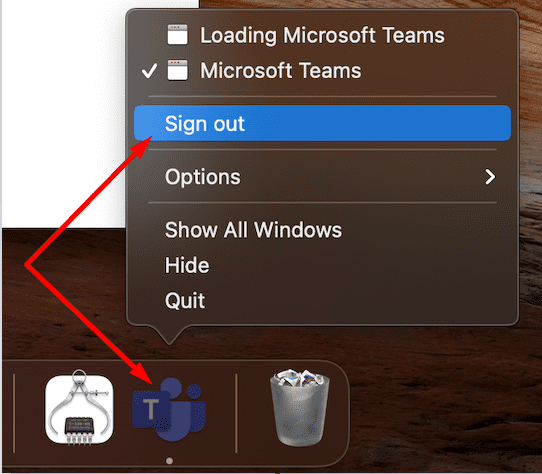
Περιμένετε δύο ή τρία λεπτά για να ανακυκλωθεί πλήρως η εφαρμογή. Στη συνέχεια, μπορείτε να προσπαθήσετε να συνδεθείτε ξανά και να ελέγξετε αν λειτουργεί. Επιπλέον, εάν αυτή η μέθοδος αποτύχει, ίσως χρειαστεί να κλείσετε το Teams μετά την αποσύνδεση. Επομένως, κάντε δεξί κλικ στο Teams, επιλέξτε Έξοδος, κλείστε την εφαρμογή, εκκινήστε την ξανά και, στη συνέχεια, συνδεθείτε ξανά.
Βασικά, με την αποσύνδεση, το Mac σας ξεπλένει τα αρχεία .plist επιτρέποντας στις ομάδες να σας συνδεθούν χρησιμοποιώντας τον νέο κωδικό πρόσβασης.
Καταργήστε τους κωδικούς πρόσβασης που σχετίζονται με τη Microsoft
Εάν αυτό το σφάλμα παρουσιαστεί αφού αλλάξετε τους κωδικούς πρόσβασης Microsoft, αποκτήστε πρόσβαση στο Keychain και καταργήστε τους κωδικούς πρόσβασης που σχετίζονται με τη Microsoft.
- Μεταβείτε στην εφαρμογή Keychain Access στο Mac σας. Κάντε κλικ Παράθυρο και επιλέξτε, Πρόσβαση σε μπρελόκ σε περίπτωση που τα μπρελόκ σας δεν φαίνονται.
- Στη συνέχεια, επιλέξτε τα μπρελόκ της Microsoft.
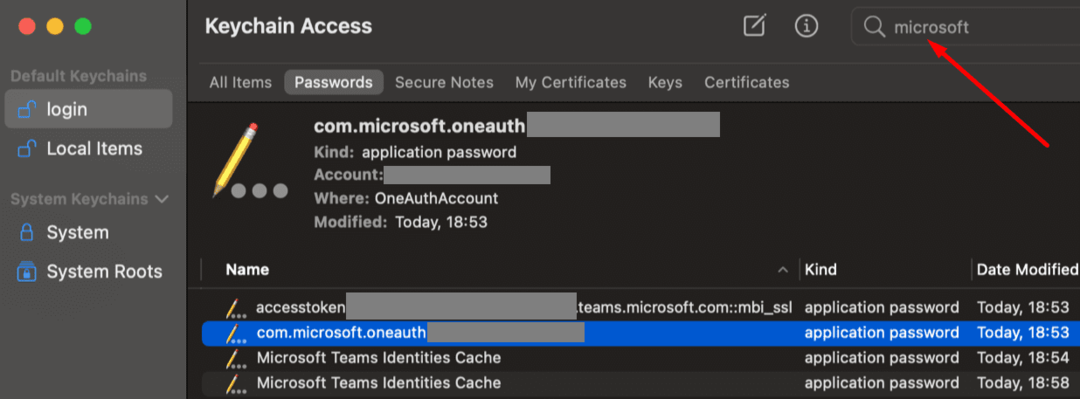
- Παω σε Αρχείο και επιλέξτε Διαγράφω.
- Κάντε κλικ Διαγραφή Αναφορών.
- Επανεκκινήστε το Mac σας και εκκινήστε ξανά το Teams.
- Ελέγξτε εάν μπορείτε να συνδεθείτε χρησιμοποιώντας τον νέο σας κωδικό πρόσβασης χωρίς να λάβετε το σφάλμα 300.
Εκκαθαρίστε την προσωρινή μνήμη
Η εκκαθάριση της προσωρινής μνήμης μπορεί να βοηθήσει την εφαρμογή να ξεπλύνει τα παλιά διαπιστευτήρια και τα αρχεία σας στο Teams και να επικυρώσει τον νέο κωδικό πρόσβασης.
- Κλείστε εντελώς το Microsoft Teams.
- Εκτόξευση Ευρίσκων και κρατήστε πατημένο το Επιλογή κλειδί.
- Στη συνέχεια κάντε κλικ στο Πηγαίνω μενού και επιλέξτε Βιβλιοθήκη.
- Πλοηγηθείτε μετάβαση στο "~/Βιβλιοθήκη/Υποστήριξη εφαρμογών/Microsoft/Ομάδες/
- Ανοίξτε το φάκελο Teams και αφαιρέστε όλα τα αρχεία από τους ακόλουθους φακέλους: Application Cache, blob_storage, Cache, βάσεις δεδομένων, GPUCache, IndexedDB, Local Storage και tmp.
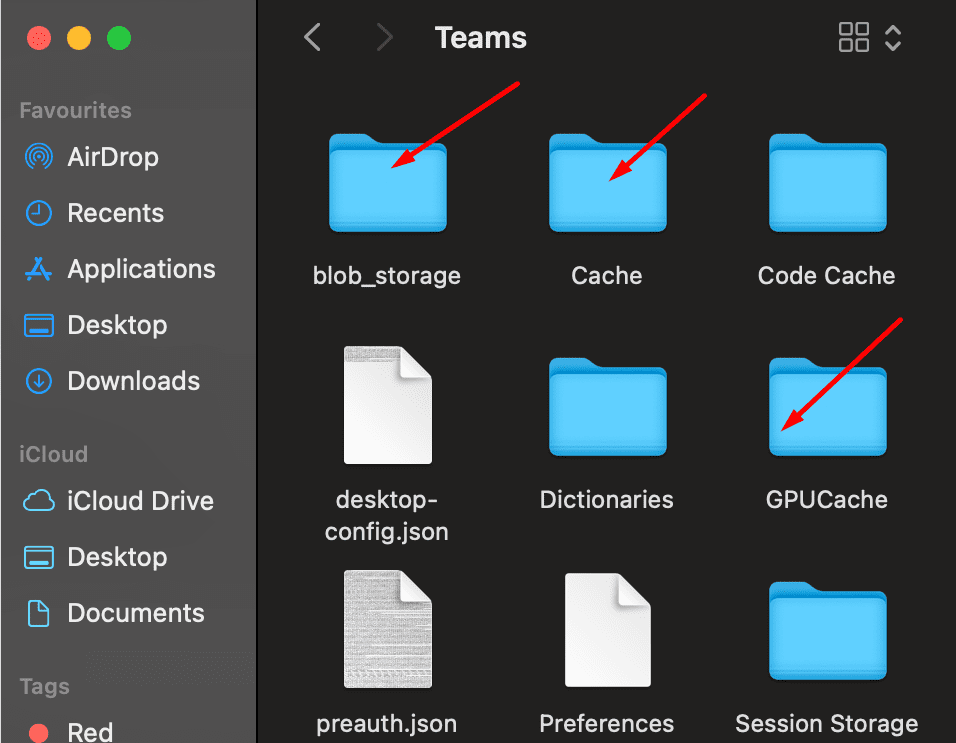
- Επανεκκινήστε ξανά το Teams και ελέγξτε εάν μπορείτε να συνδεθείτε στον λογαριασμό σας.
συμπέρασμα
Ο κωδικός σφάλματος 300 του Microsoft Teams υποδεικνύει ότι η εφαρμογή δεν μπορούσε να χρησιμοποιήσει τα αποθηκευμένα διαπιστευτήριά σας για να συνδεθείτε. Για να αντιμετωπίσετε αυτό το ζήτημα, αποσυνδεθείτε από το Teams και εξουδετερώστε τους κωδικούς πρόσβασης Microsoft από το Keychain. Πατήστε τα σχόλια παρακάτω και πείτε μας ποια μέθοδος λειτούργησε για εσάς.